Diktat vam da koristite govor za tekst da biste autorili sadržaj u programu Kancelarija uz mikrofon i pouzdanu internet vezu. To je brz i lak način da radne verzije e-poruka, šaljete odgovore i hvatate ton koji želite.
Napomena: Diktat za Outlook Mobile trenutno se odlaže za korisnike koji iPhone i iPad iz SAD.
Kako se koristi diktat
-
U novoje-poruci ili odgovorudodirnite ikonu mikrofona da biste uključili diktaciju. Možda ćete morati da pružite dozvolu za pristup blagu kada prvi put koristite diktaciju.
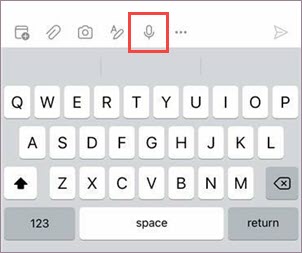
-
Sačekajte da se dugme uključi pre nego što pričate; pulsira animacije kada otkrije vaš glas.
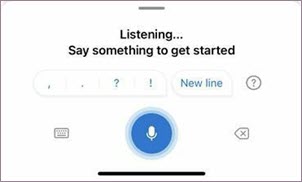
-
Dodirnite red za temu ili telo e-poruke, a zatim govorite.
-
Umetnite interpunkciju tako što ćete reći "tačka", "znak pitanja" ili "zamor" bez pauze. Pogledajte odeljak Interpunkcija u nastavku da biste videli više glasovnih komandi. Vremenom ćemo ih dodavati u njih.
-
Izgovorite "new line" (novi red) da biste umetnuli prelom reda ili "novi pasus" da biste započeli novi pasus.
-
Da biste pauzirali diktiranje u bilo kom trenutku, dodirnite ikonu mikrofona; dodirnite ga ponovo da biste nastavili.
-
Napravite ispravke pomoću tastera za brisanje za uređivanja u liniji ili dodirnite ikonu tastature da biste se vratili pomoću pune tastature.
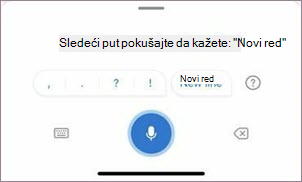
-
Kada završite sa porukom, proverite da li ste dodali sve primaoce, a zatim dodirnite dugme Pošalji.
Interpunkcija
|
Fraze |
Izlaz |
|
|
|
|
|
|
|
|
|
|
|
|
|
|
|
|
|
|
|
|
|
|
|
|
|
|
|
|
|
|
|
|
Simboli
|
Fraze |
Izlaz |
|
|
|
|
|
|
|
|
|
|
|
|
|
|
|
|
|
|
|
|
|
|
|
|
|
|
|
|
|
|
|
|
Postavke diktata
U aplikaciji Outlook za mobilne uređaje idite na Postavke> Pošta> Dikt
U postavkama diktata možete da se uklopite ili isključite sledeće:
-
Automatska interpunkcija: Ako je on on, diktat će pokušati da automatski umetne zamore i završne znakove interpunkcije.
-
Filter vulgantnosti: Ako ste u toku, diktat će za vašu pažnju maskirati potencijalno osetljive fraze ****.
Privatnost
Ova usluga ne skladišti vaše audio podatke ili transkribvani tekst.
Vaš govor se šalje korporaciji Microsoft i koristi se samo za pružanje tekstualnih rezultata.
Za više informacija o iskustvima koja analiziraju sadržaj pogledajte Povezana iskustva u Kancelarija.










